- Domů
- /
- Článek


Správa pozastavených předplatných pro volací tarify Cisco v Control Hubu
 V tomto článku
V tomto článku Zpětná vazba?
Zpětná vazba?Všechna místa s pozastaveným předplatným můžete přesunout do aktivního, aniž byste se museli obrátit na náš tým podpory.
Přehled
Lokality využívající volací tarify Cisco vyžadují předplatné od společnosti Cisco. Nyní můžete přesouvat lokality mezi předplatnými s licencí pro volání, aniž byste museli kontaktovat náš tým podpory.
Pokud jsou předplatná s licencí pro volání pozastavena, zobrazí se následující:
-
Uživateli se zobrazí varování, že má přesunout umístění do aktivního předplatného služby Volání.
Místo můžete přiřadit jinému předplatnému pouze v případě, že jsou k dispozici další předplatné pro volání, jinak budete muset kontaktovat svého partnera, abyste mohli pokračovat.
-
Uživateli je odesláno e-mailové oznámení s podrobnostmi o pozastaveném předplatném a s ním spojených lokalitách.
Přesunout předplatné
Chcete-li přesunout umístění mezi předplatnými s licencí pro volání z Control Hub, proveďte jednu z následujících akcí:
Přesunutí předplatného pro existující připojení Cisco PSTN
- Přihlásit se do Control Hubu
-
Přejít na Služby > Volání >PSTN.
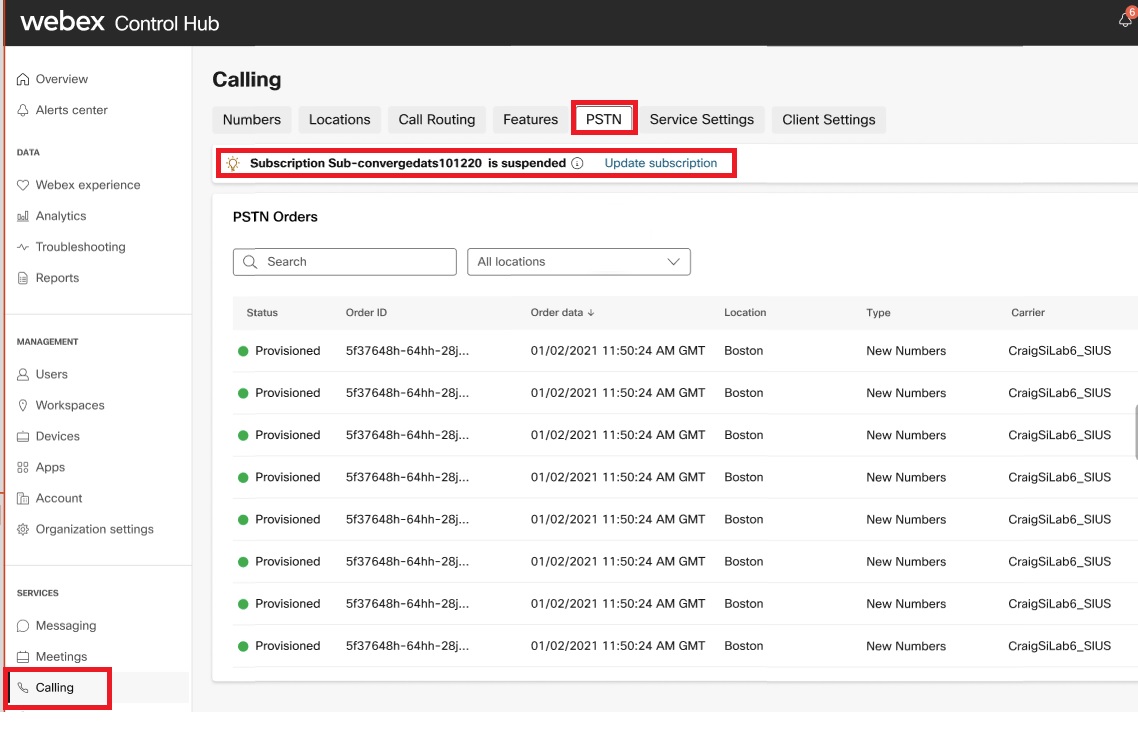
-
V horní části obrazovky se zobrazí banner s pozastaveným předplatným a odkazem pro jeho aktualizaci. Kliknutím na odkaz aktualizujete předplatné.
-
Na stránce Aktualizovat předplatné vyberte ID předplatného a přiřaďte umístění k jinému aktivnímu předplatnému.
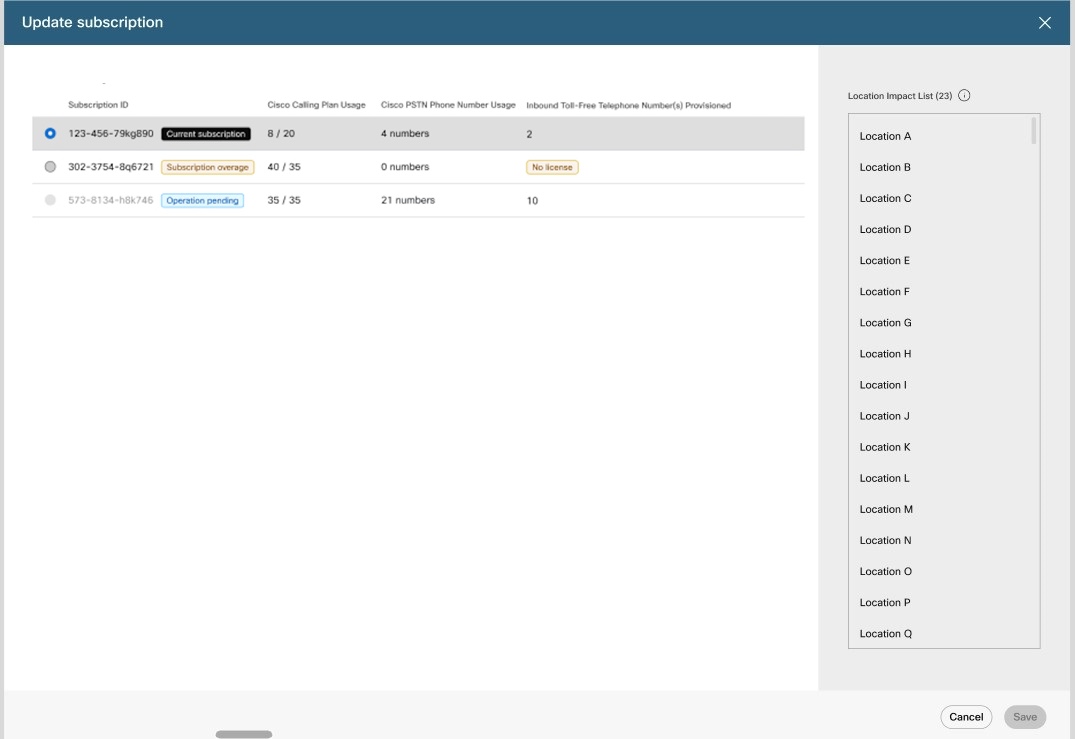
-
Tato stránka zobrazuje seznam lokalit přidružených k vybranému předplatnému.
-
Jakákoli změna předplatného se projeví na všechna místa v tomto seznamu.
-
Předplatné musí mít aktivní licenci pro volání a nesmí být ve stavu „Čekající na vyřízení“. Povolena jsou pouze předplatná, která jsou k dispozici pro umístění, které se má přesunout; všechna ostatní předplatná jsou zobrazena šedě.
-
-
Klikněte na Uložit a poté na Zavřít na stránce Vaše předplatné bylo aktualizováno.
Přesunutí předplatného z umístění s připojením PSTN
- Přihlásit se do Control Hubu
-
Přejít na .
Vyberte umístění, pro které chcete upravit nebo aktualizovat předplatné, a klikněte na Volání.
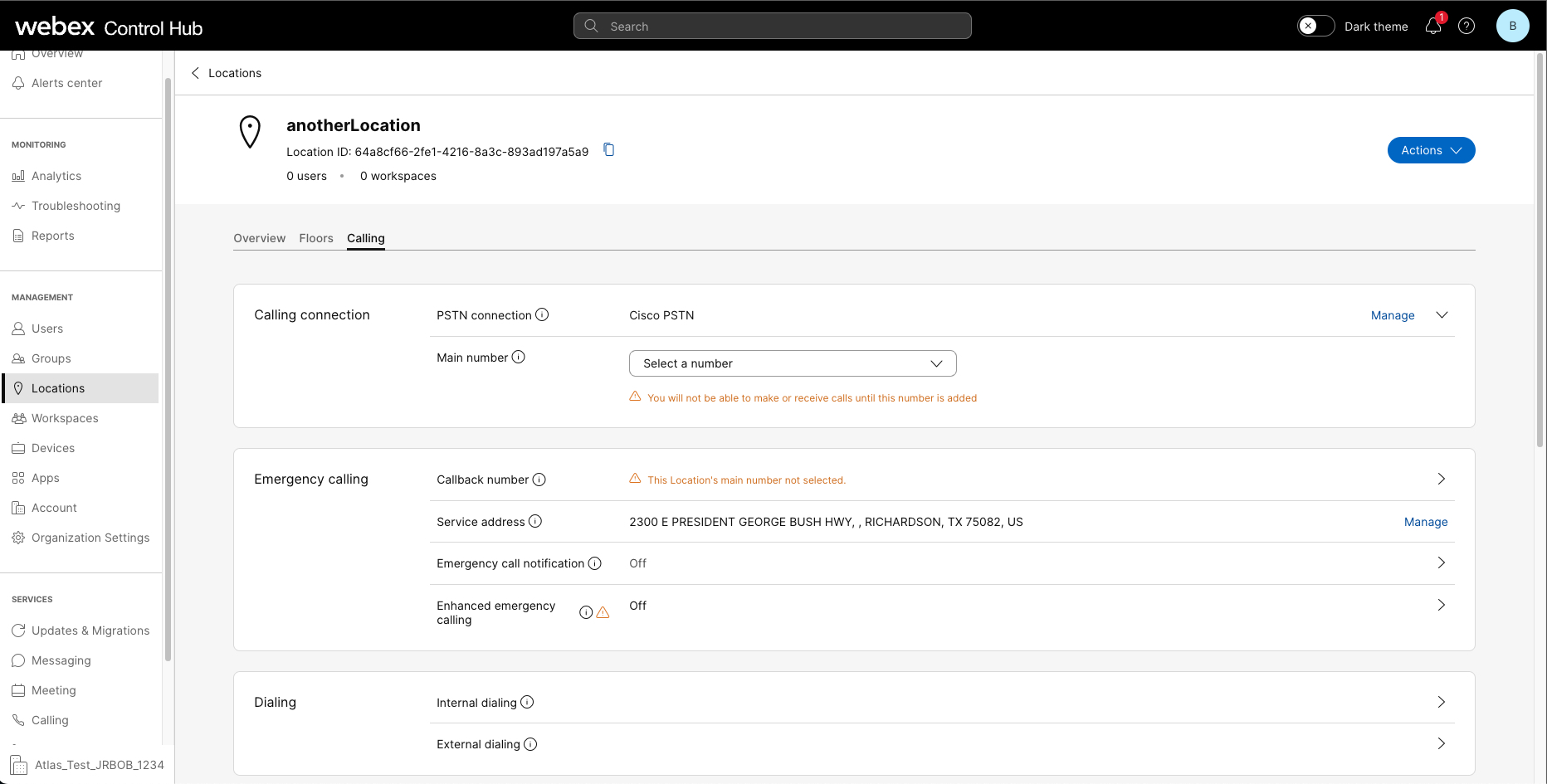
-
Klikněte na Spravovat v části Volající připojení.
-
Klikněte na Upravit vedle ID předplatného.
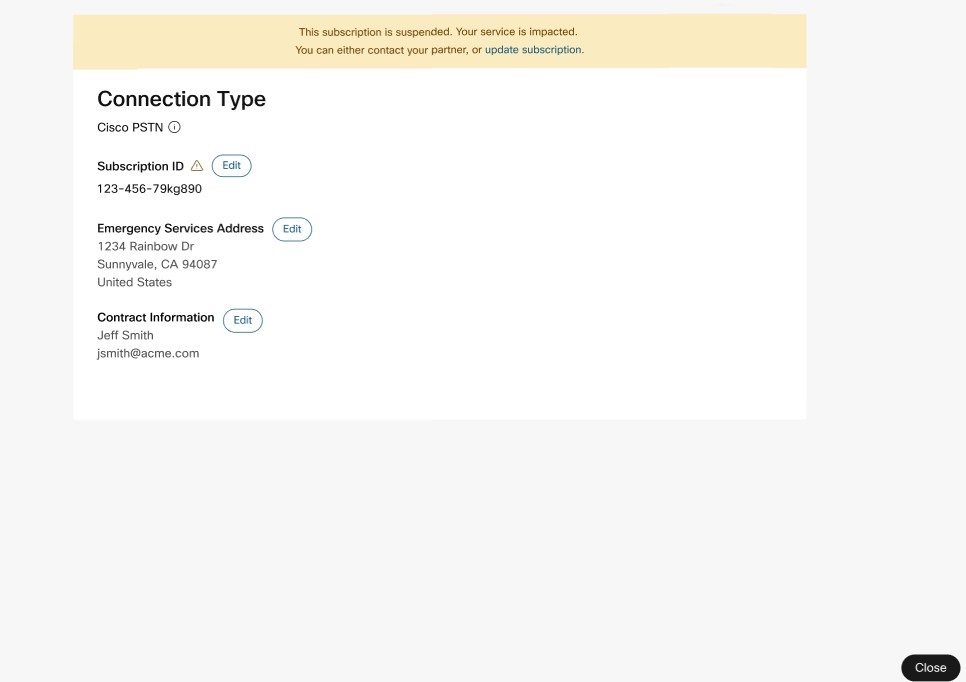
Vyberte aktivní předplatné, do kterého má být umístění přesunuto.
Předplatné musí mít aktivní licenci pro volání a nesmí mít stav Operace čekající na vyřízení. Povolena jsou pouze předplatná, do kterých lze umístění přesunout. Všechna ostatní předplatná jsou šedá.
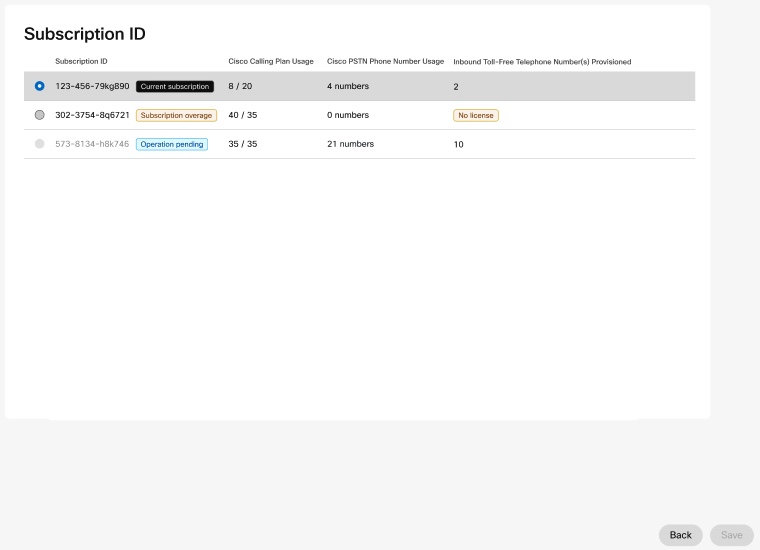
-
Klikněte na Uložit a poté na Zavřít po zobrazení vyskakovací zprávy o úspěšné aktualizaci.
Aktualizace pozastaveného předplatného
Pozastavené předplatné můžete přesunout z jednoho místa na jiné aktivní předplatné.
- Přihlásit se do Control Hubu
-
Přejít na .
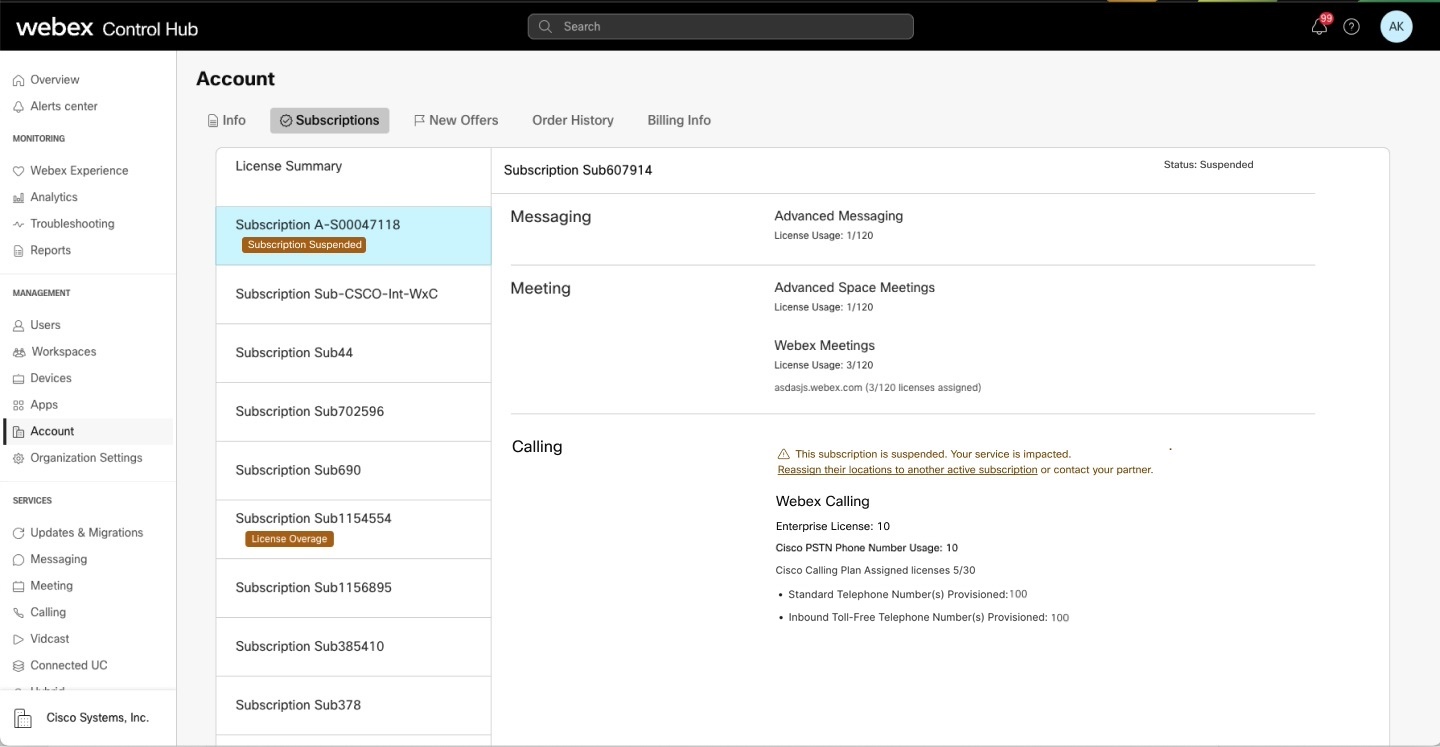
-
Pozastavená předplatná mají varovná zpráva a odkaz pro aktualizaci předplatného. Kliknutím na odkaz aktualizujete předplatné.
Odkaz pro aktualizaci předplatného je k dispozici pouze v případě, že jsou k dispozici další předplatné pro volání, jinak je nutné kontaktovat svého partnera.
-
Na stránce Aktualizovat předplatnévyberte ID předplatného, pomocí kterého můžete umístění přiřadit jinému předplatnému.
-
Klikněte na Uložit a poté na Zavřít na stránce Vaše předplatné bylo aktualizováno.
E-mailové oznámení
Obdržíte e-mail s ID pozastaveného předplatného a seznamem dotčených lokalit. Pokud jsou k dispozici další předplatné pro volání, zobrazí se odkaz pro aktualizaci předplatného, jinak budete muset kontaktovat svého volajícího partnera, abyste mohli pokračovat.



